U kan al die inligting wat u benodig oor die Windows-bedryfstelsel met behulp van sy dienste en komponente kry. Gebruik een van die beskikbare metodes as u die datum waarop Windows geïnstalleer is, moet sien.
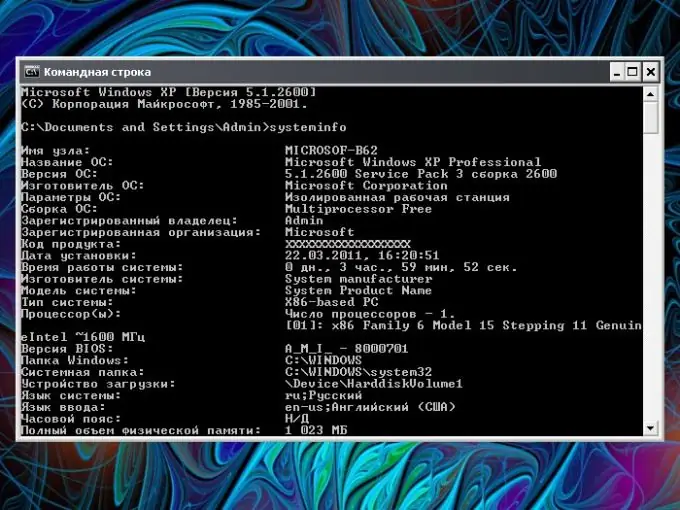
Instruksies
Stap 1
Die systeminfo-opdrag toon volledige inligting oor die bedryfstelsel en die konfigurasie van die rekenaar. Met behulp daarvan kan u vasstel watter datum Windows geïnstalleer is. Klik op die "Start" -knoppie in die onderste linkerhoek van die skerm of op die Windows-sleutel op u sleutelbord (met 'n vlag). Kies die Run-opdrag in die menu. 'N Nuwe dialoogkassie word oopgemaak.
Stap 2
Voer die systeminfo- of systeminfo.exe-opdrag in 'n leë lyn in sonder ekstra afdrukbare karakters en druk die Enter-sleutel of die OK-knoppie. 'N Nuwe venster sal verskyn waarin die nodige inligting na verwerking van die inligting verskyn. Vind die reël "Installasiedatum" aan die linkerkant van die venster, aan die regterkant sien u die dag, maand, jaar en tyd van installasie van die bedryfstelsel.
Stap 3
As die venster oopgaan, maar outomaties sluit nadat u die inligting verwerk het, en u nie die tyd het om die benodigde data te lees nie, klik op die "Start" -knoppie en brei alle programme uit. Kies die "Accessories" -map en die "Command Prompt" -item. 'N Nuwe venster sal oopmaak.
Stap 4
Plaas die wyser op die eerste reël en voer dieselfde opdrag in (systeminfo) of kopieer en plak dit in die lyn met die regter muisknoppie en die plak-opdrag. Druk die Enter-sleutel en wag totdat die inligting op die skerm vertoon word.
Stap 5
Daar is 'n ander manier om uit te vind wanneer die bedryfstelsel geïnstalleer is. Open My Computer vanaf die lessenaar of vanaf die Start-menu. Soek die Windows-lêergids op die bedryfstelselskyf. Beweeg die wyser oor die ikoon en regs-kliek.
Stap 6
Kies Properties in die konteksmenu. 'N Nuwe dialoogkassie word oopgemaak. Maak die oortjie "Algemeen" daarin aktief en vind die reël "Geskep" in die middel van die venster. Daarteenoor sal die datum en tyd van die installering van die bedryfstelsel wees. Hierdie gegewens word ook weerspieël in die eienskappe van byna enige stelselmap (byvoorbeeld system32).






